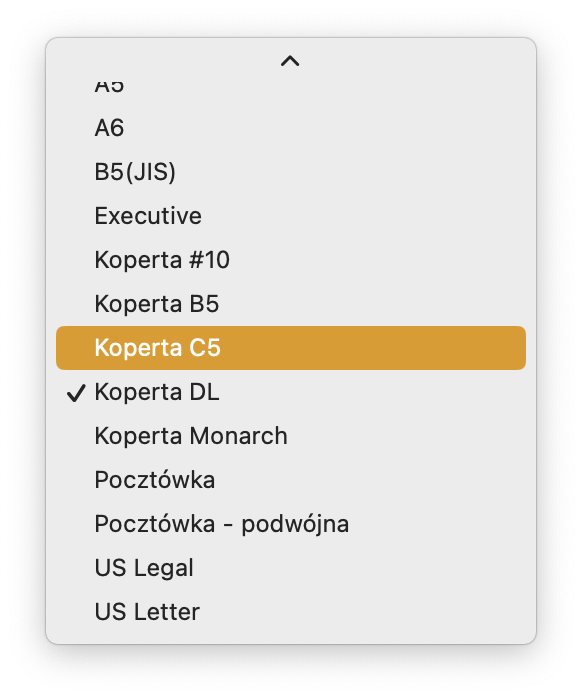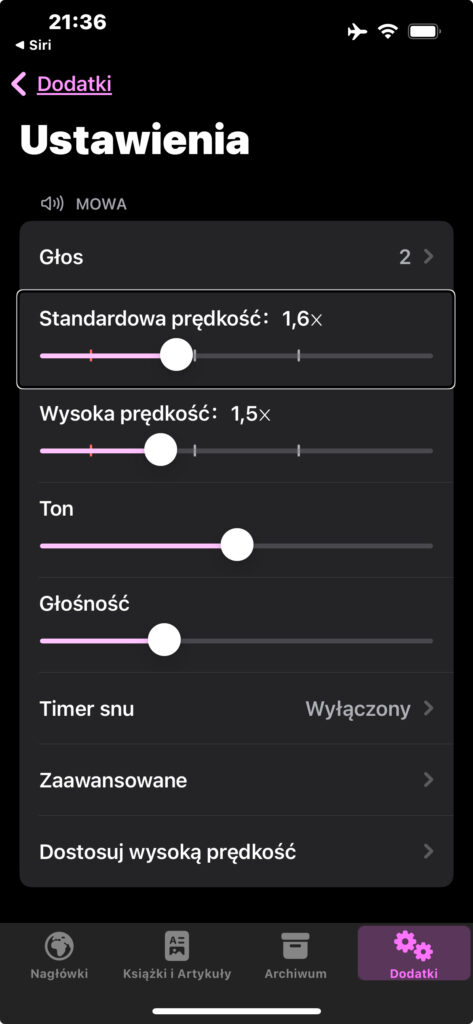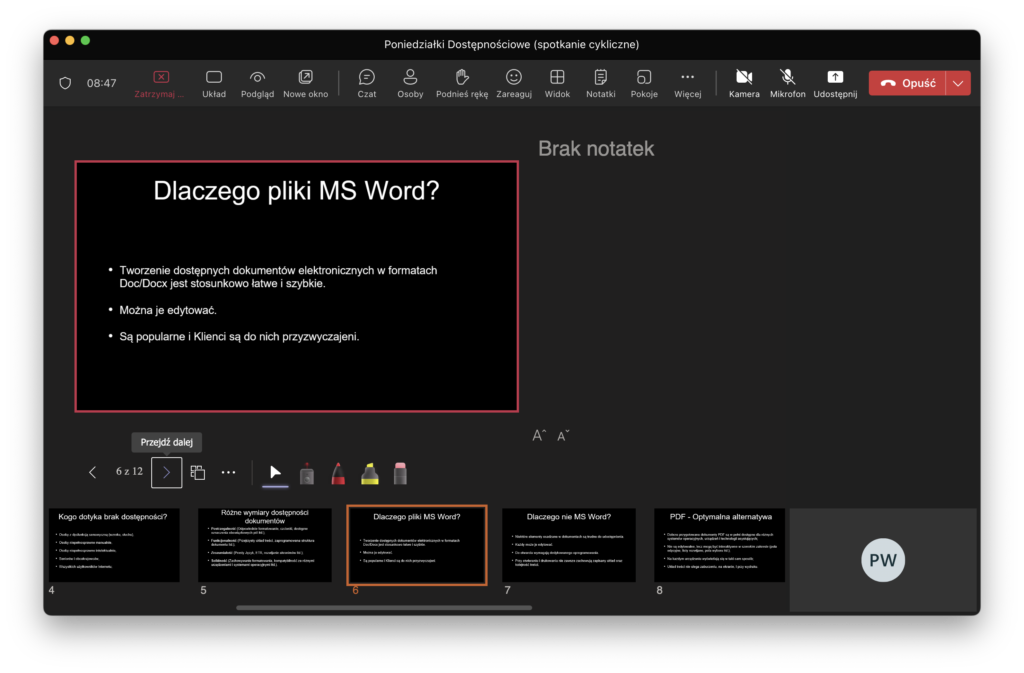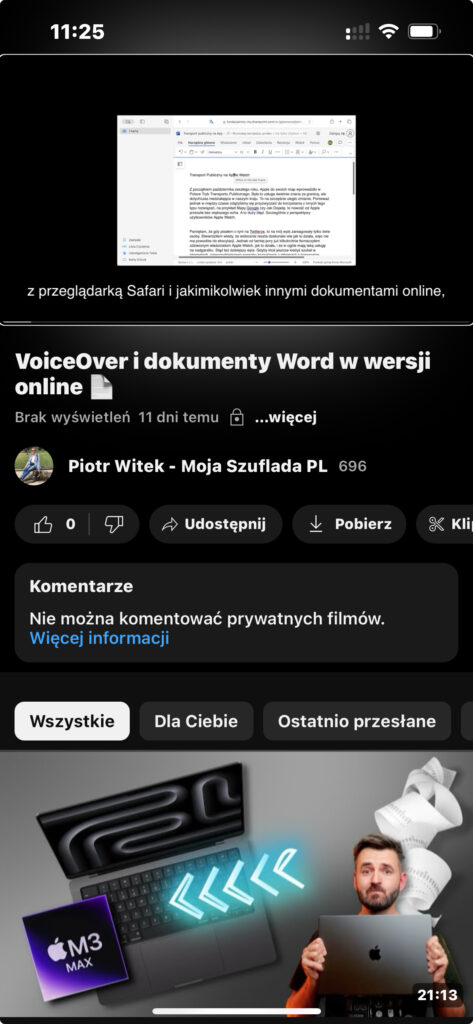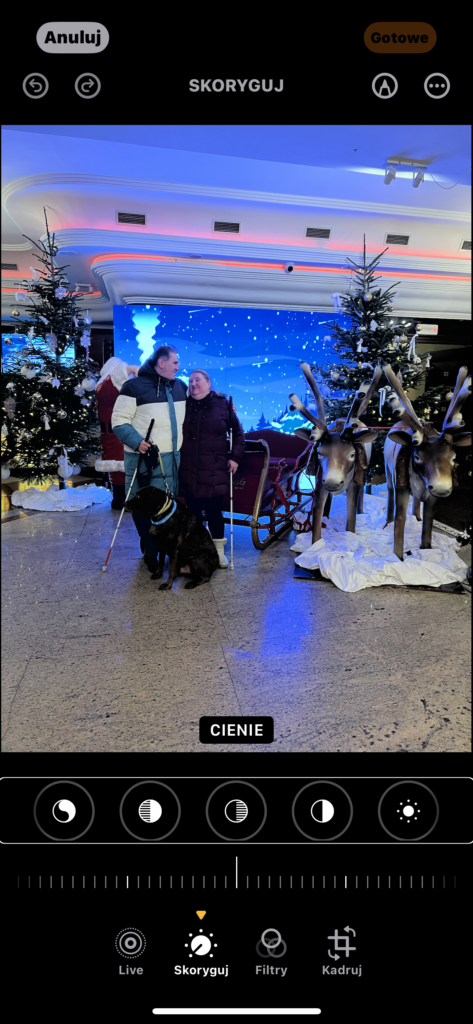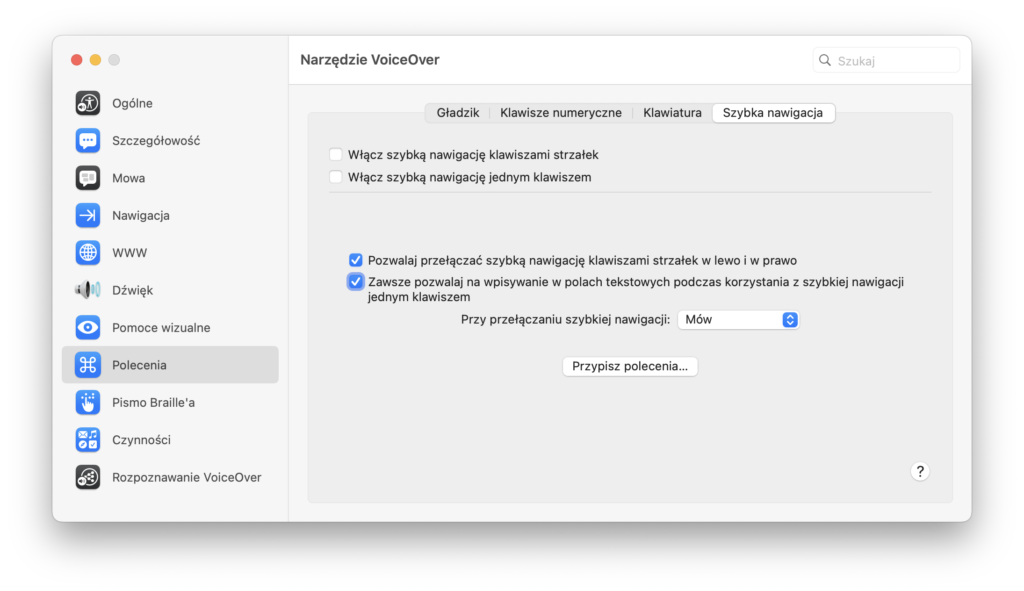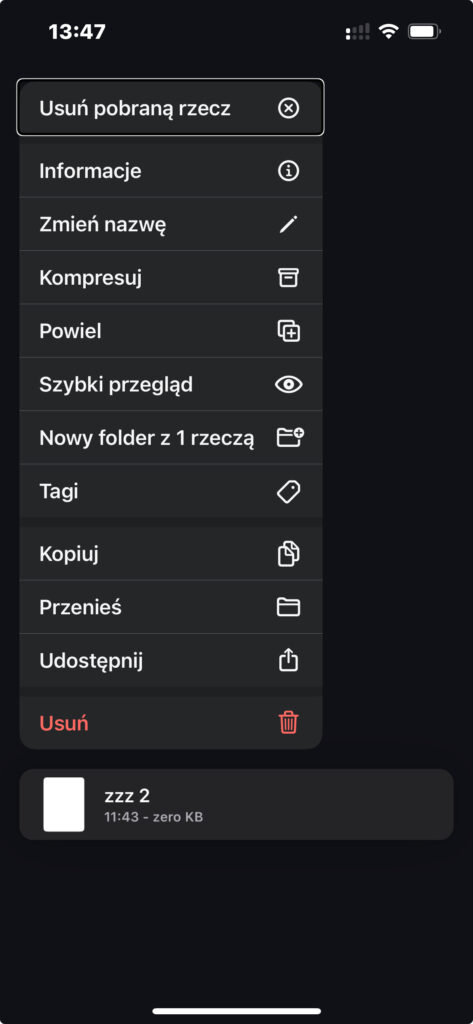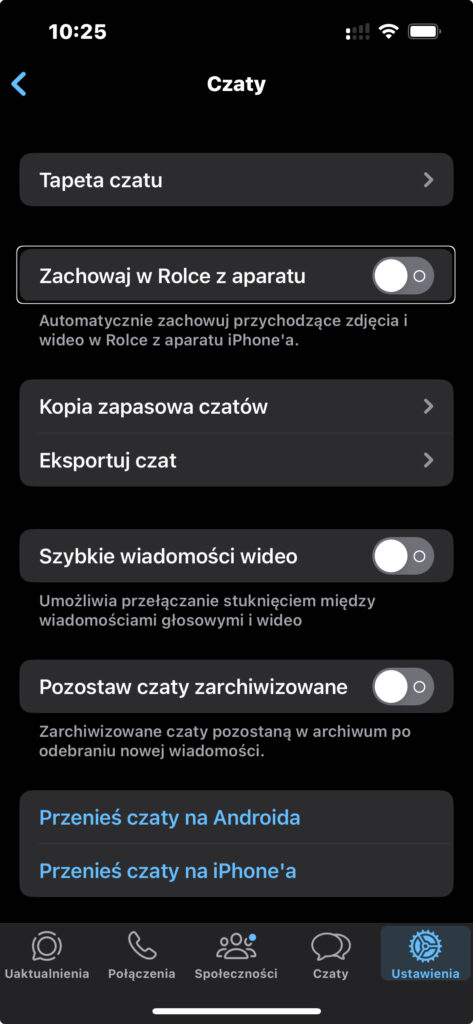System macOS i rozpoznawanie tekstu przy pomocy aplikacji PDF OCR
PDF OCR w wersji Community to bardzo prosty program działający w systemie macOS. Zapewnia możliwość łatwego i szybkiego rozpoznawania tekstu w różnego typu skanach dokumentów. Wbrew swej nazwie, nie ogranicza się jedynie do plików w formacie PDF. W poniższym nagraniu pokrótce demonstruję jak on działa.
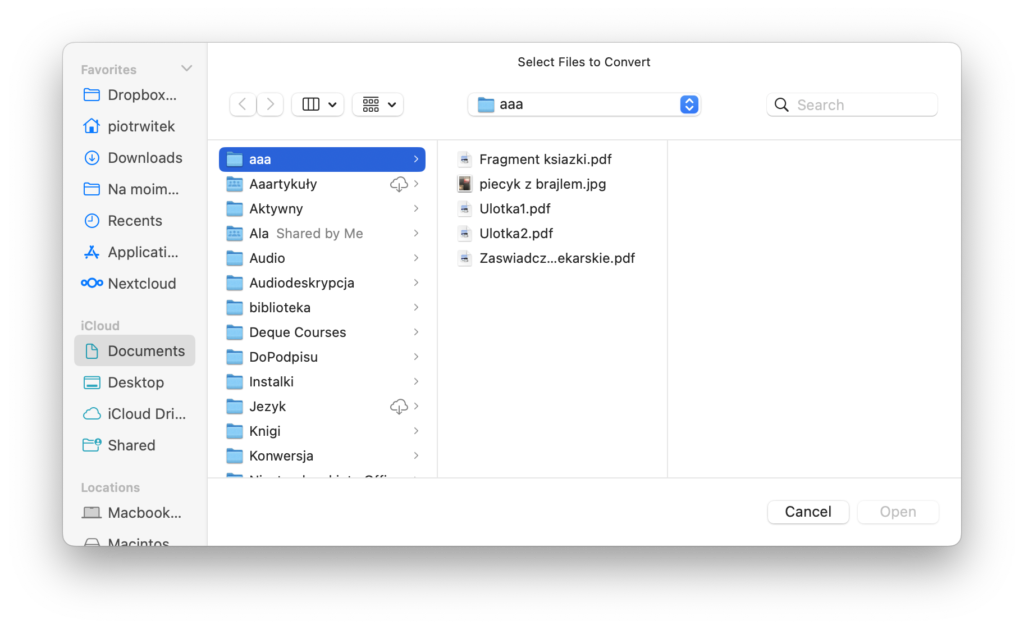
Czytaj więcej „System macOS i rozpoznawanie tekstu przy pomocy aplikacji PDF OCR”